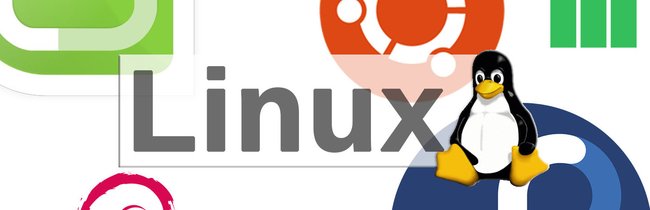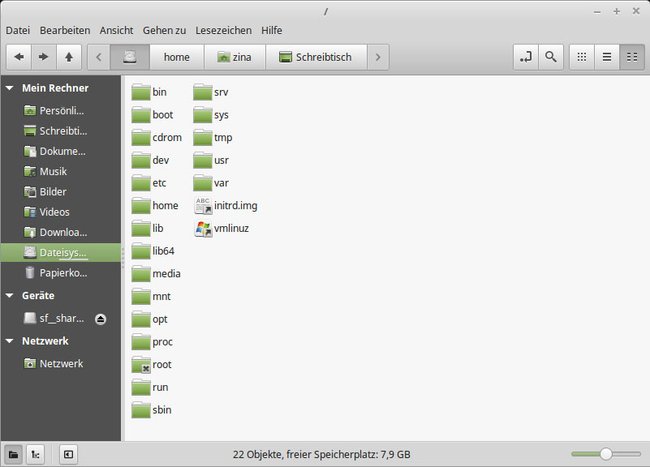Welche Dateisysteme unterstützt Linux? Und was bedeutet die Linux-Dateisystemstruktur, angefangen beim Wurzelverzeichnis „/“? Wir erklären es euch in unserem Linux-Ratgeber.
Unter dem Begriff „Dateisystem“ versteht man zwei Dinge:
- Welche Dateisystem-Formate unterstützt Linux?
- Wie organisiert Linux die Dateien und Ordner (Verzeichnis-Hierarchie)?
Wir erklären beides für Linux im Folgenden.
1. Welche Dateisystem-Formate unterstützt Linux?
Linux unterstützt folgende Dateisystem-Typen:
| Dateisystem-Typ | entwickelt für |
| ext2, ext3, ext4 (Extended File System) | Linux |
| Btrfs (B-Tree File System) | (Suse) Linux |
| CDRFS (CDROM File System) | CD-ROMs (Sony) |
| FAT, FAT16, FAT32 (File Allocation Table) | MS-DOS, Windows, macOS, Linux |
| JFS (Journaled Files System) | AIX |
| NFS (Network File System) | SUN |
| NTFS (New Technology File System) | Windows |
| ReiserFS, Reiser4 | Linux |
| SAMBA (SMB-Fileserver) | Windows, macOS, Linux |
| UFS (Unix File System) | SUN |
| ZFS (Zettabyte File System) | Solaris, OpenIndiana, FreeBSD |
Hinweis: Je nach eurer gewählten Linux-Distributionen kann es vorkommen, dass nur bestimmte Dateisysteme aus der obigen Tabelle unterstützt werden. Standardmäßig werden aber ext2, ext3, ext4, NTFS, FAT32 und SAMBA unterstützt.
2. Das Linux-Dateisystem erklärt (Verzeichnis-Hierarchie)
In Linux wird alles als eine Datei oder ein Ordner dargestellt.
- Es gibt keine übergreifenden Laufwerksbuchstaben wie in Windows.
- Die Festplatten(partitionen) werden also ebenfalls in bestimmten Ordnern „eingehängt“ (gemountet) und durch einen Ordner dargestellt.
- Es gibt also keine Laufwerksbuchstaben.
Das Linux-Betriebssystem selbst startet mit dem Root-Verzeichnis „/“ (Dateisystem) als oberste Verzeichnis-Ebene. Darunter folgen diese Standard-Ordner:
| Ordner | Ausgeschrieben | Erklärung |
| bin | binary | Enthält die wichtigsten Systemprogramme. Alle anderen Programme sollten in /usr/bin sein. |
| boot | boot | Enthält den Bootloader sowie alle nötigen Daten zum Booten. |
| cdrom | CD-ROM | Wenn ihr ein CD-ROM-Laufwerk habt, findet ihr hier häufig den Inhalt der eingelegten CD. |
| dev | device | Enthält die Gerätedateien von Tastatur, Maus etc. |
| etc | et cetera | Enthält Konfigurationsdateien von Linux. Enthaltene Dateien werden oft editiert, um Linux anzupassen. |
| home | home | Enthält die lokalen Benutzerverzeichnisse (Bilder, Dokumente, Downloads, Musik, Videos, Schreibtisch). In Windows wären das die „Eigenen Dateien“. Terminal und Dateimanager öffnen sich automatisch im Home-Ordner des eingeloggten Benutzers. |
| lib / lib64 | library | Enthält Bibliotheken (libraries), ähnlich wie DLL-Dateien in Windows. |
| media | media | Hier werden automatisch USB-Sticks, Festplatten, Partitionen etc. gemountet. |
| mnt | mount | Temporärer Mount-Punkt für Dateisysteme (ähnlich wie /media). |
| opt | optional | Hier sind oft einige Programme gespeichert wie TeamViewer oder Skype. |
| proc | processes | Enthält Schnittstellen zum aktuell geladenen Kernel, woraus sich Statusinformationen wie die CPU-Auslastung lesen lassen. |
| root | root | Home-Ordner des Root-Nutzers (Systemadministrator). |
| run | run | Mount-Punkt für ein temporäres Dateisystem, das während des frühen Bootvorgangs genutzt wird. |
| sbin | system Binary | Hier liegen Dienstprogramme für den Systemadministrator. |
| srv | services | Enthält manchmal Daten für bestimmte Dienste. Oft leer. |
| sys | system | Enthält wie /proc hauptsächlich Kernel-Schnittstellen. |
| tmp | temporary | Hier werden temporäre Dateien gespeichert, die in der Regel mit einem Neustart gelöscht werden. |
| usr | universal system ressources | Enthält viele der installierten Software, die für viele Nutzer gleichzeitig nutzbar ist. Früher wurde der Ordner für die Benutzerverzeichnisse genutzt, wodurch er auch die Bedeutung „user“ hatte. |
| var | variable | Speicherort für viele Log-Dateien und temporäre Systemdateien. Beispiele: Mail, Drucker-Warteschlange, Accounting, Logging. |
Bestimmte Ordner wie das Home-Verzeichnis können bei der Installation auf eine andere Partition gemountet werden, um dieses vor Überschreibungen oder Löschungen zu schützen, wenn man ein anderes Linux-Betriebssystem installiert.
Dateinamen
- Bei Dateinamen wird zwischen Groß- und Kleinschreibung unterschieden (anders als in Windows).
- Dateinamen sind maximal 255 Zeichen lang.
- Dateinamen sollten keine Sonderzeichen enthalten wie / “ ‘ * ; - & ? ( ) ~ ! $ { } > < # @, da diese eine reservierte Bedeutung haben und zu Problemen im Zusammenhang mit Linux-Befehlen führen können.
Verzeichnis-Abkürzungen
| Arbeitsverzeichnis | Der Ordner, wo ihr euch gerade befindet (Dateimanager oder Terminal). |
| Home-Verzeichnis | Der Ordner, in dem ihr euch nach der Anmeldung befindet. |
| . | Das Arbeitsverzeichnis |
| .. | Das übergeordnete Verzeichnis |
| ~ | Das eigene Home-Verzeichnis |
| ~user | Das Home-Verzeichnis des Nutzers „user“ |
| ~- | Nach einem Verzeichniswechsel zum vorherigen Arbeitsverzeichnis wechseln |
Quelle: uni-muenster.de
Es dauert etwas, bis man sich als Windows-Nutzer auf das Linux-Dateisystem eingelassen hat. Nach einer Weile werden einem aber die Vorteile bewusst, welche die Ordnerstruktur mit sich bringt. Falls wir etwas nicht hinzugefügt haben sollten, was aber ein wichtiger Bestandteil des Linux-Dateisystems ist, lasst es uns in den Kommentaren wissen.
Hat dir der Beitrag gefallen? Folge uns auf WhatsApp und Google News und verpasse keine Neuigkeit rund um Technik, Games und Entertainment.